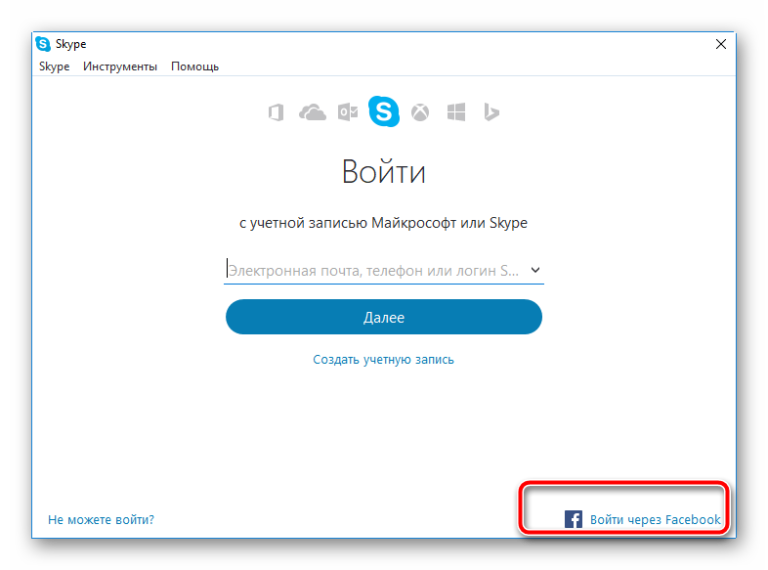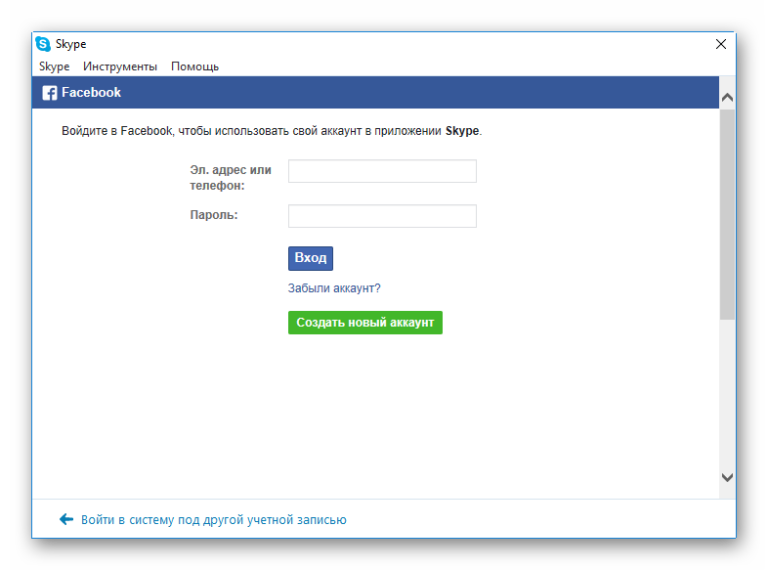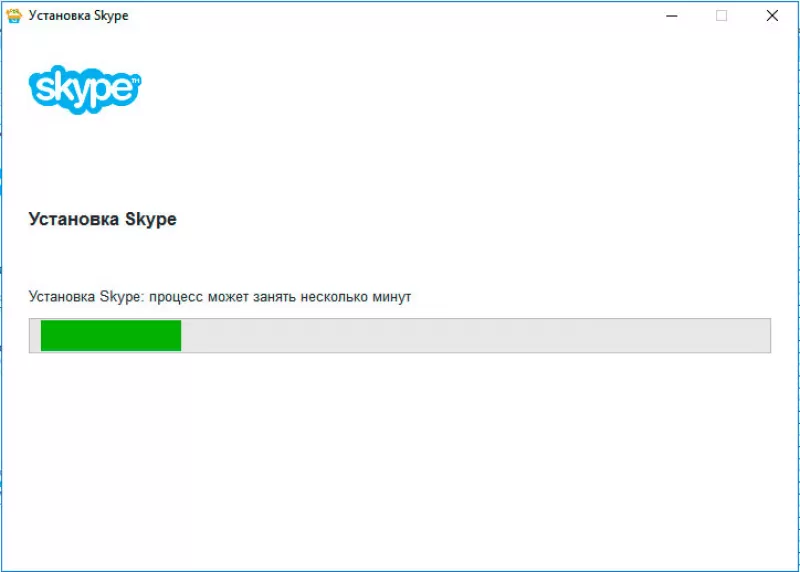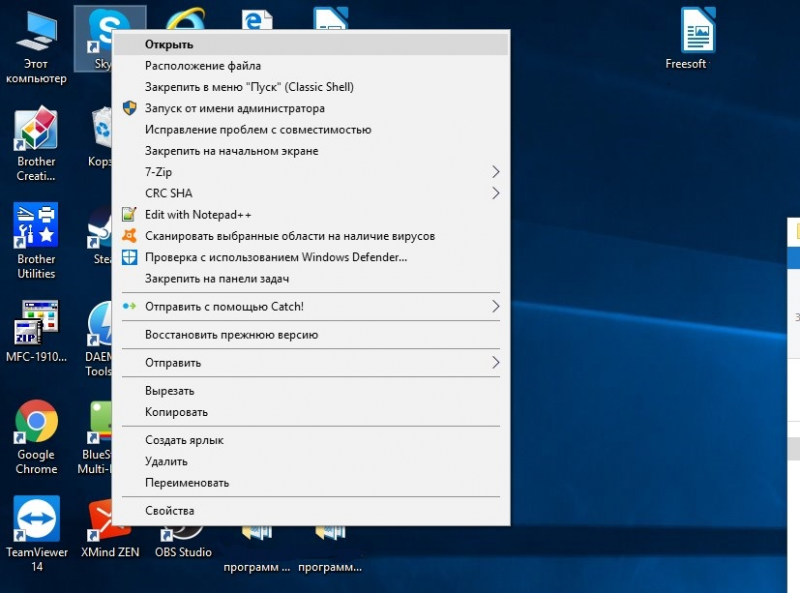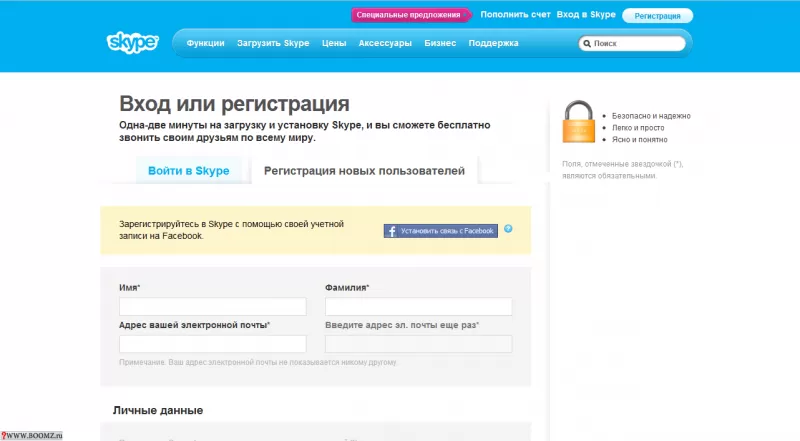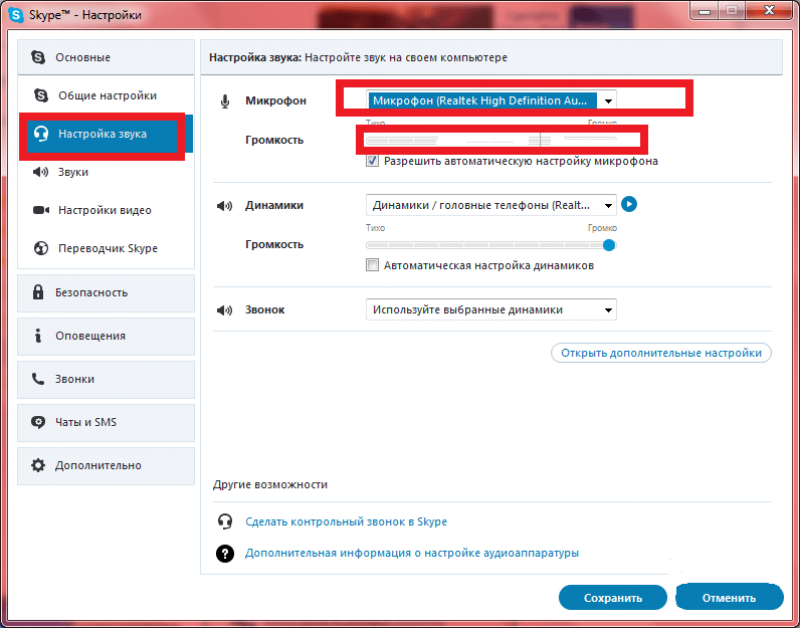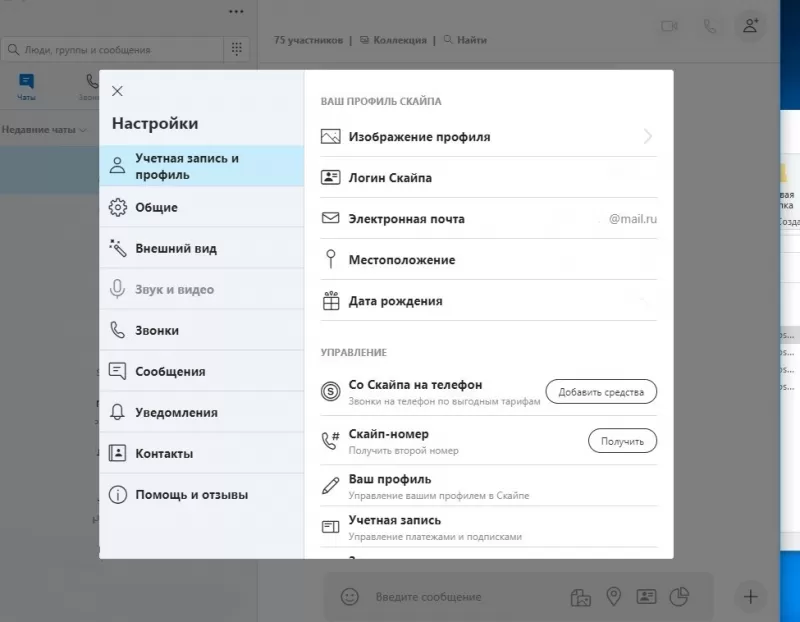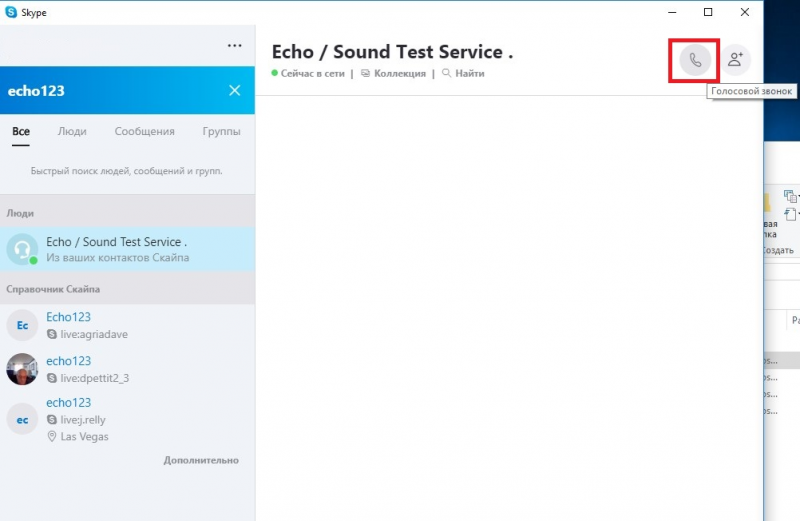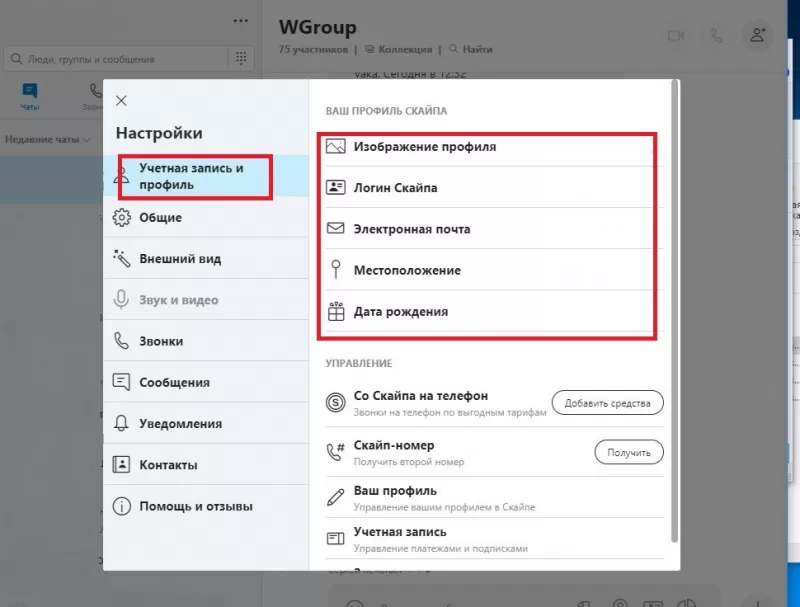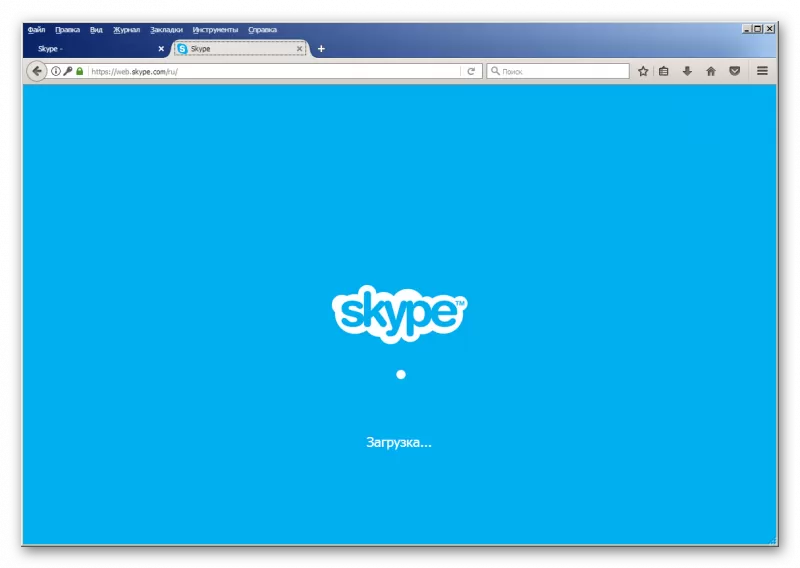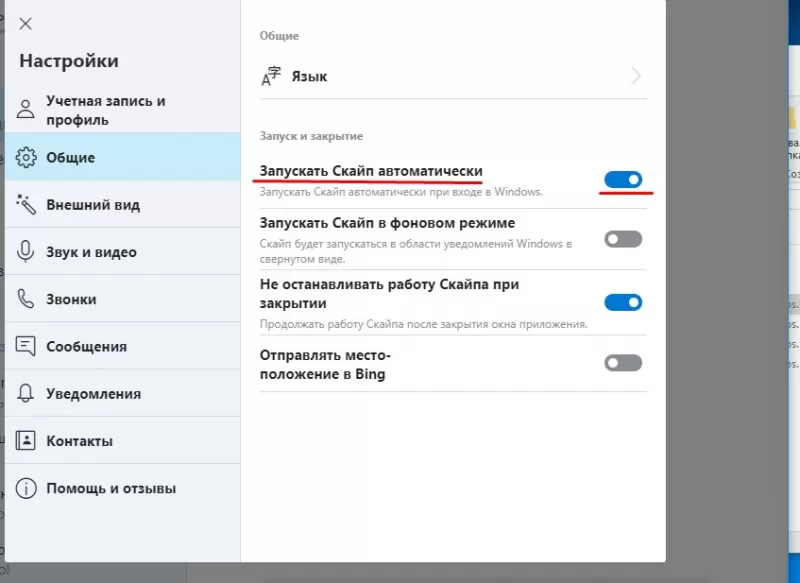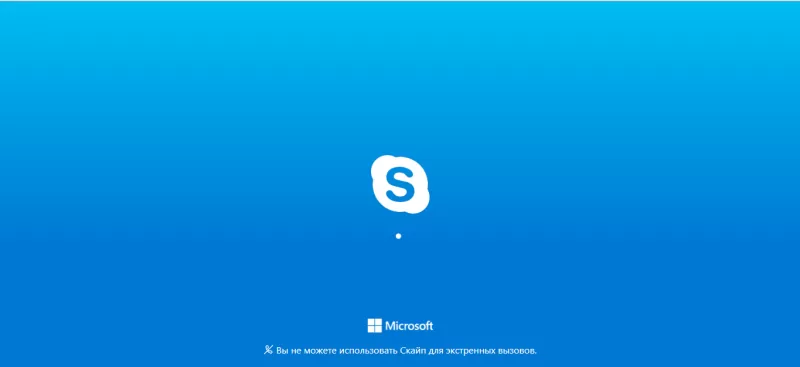Как зайти в скайп в windows
Вход в Skype — это доступ в многоликий виртуальный мир, в котором любые расстояния становятся условностью. В нем вы можете видеть и слышать всех своих друзей, родственников и коллег в любой момент и где бы они ни находились — на соседней улице или на другом континенте. В этом материале мы поговорим о различных способах входа в «Скайп», а также о проблемах, которые могут возникнуть при авторизации.
Звонки между абонентами Skype всегда бесплатны вне зависимости от того, совершаются ли они внутри страны или между странами.
Совершайте бесплатные групповые звонки через Skype. Скайп позволяет организовывать групповые чаты или конференции с участием до 25 человек.
Используйте бесплатную видеосвязь в Skype. Общайтесь с людьми, у которых есть веб-камера или совместимый смартфон.
Где бы вы ни находились, ваши друзья всегда рядом благодаря функции обмена мгновенными сообщениями в Skype.
Международные звонки на мобильные и стационарные телефоны в любое время суток по доступной цене.
Чтобы войти в приложение, во-первых, его нужно скачать на ПК, телефон или планшет, а во-вторых, зарегистрировать в нем свой аккаунт. Если эти действия вами выполнены, тогда:
- Кликните иконку приложения.
- Введите свои учетные данные (логин и пароль).
Если вам не хочется повторять эту процедуру каждый раз, после ввода своих учетных данных отметьте галочками пункты «Запуск системы при включении компьютера» и «Автоматическая авторизация». Благодаря этому, вы автоматически будете входить в свою учетную запись сразу же после загрузки ПК.
Если вы не установили приложение или оно выдает ошибку, всегда можно попасть на свою страницу через официальный сайт «Скайпа». В этом случае от вас потребуется:
- Открыть страницу skype.com.
- Кликнуть по кнопке «Войти» (справа вверху на стартовой странице).
- Ввести свои персональные данные (логин и пароль).
После этого вы сможете пользоваться всеми инструментами и сервисами «Скайпа» точно так же, как и в установленном приложении.
Сотрудничество Microsoft и Facebook преподнесло пользователям Skype еще одну возможность для входа в свой аккаунт. Вам потребуется:
- Выбрать опцию «Войти через Facebook» на стартовой странице «Скайпа».
- Ввести логин и пароль от своей страницы в «Фейсбуке».
- Нажать кнопку «Войти», и вы окажетесь в своем Skype-аккаунте.
Забытый пароль — это самая распространенная причина, по которой пользователи не могут войти в «Скайп». Один из вариантов решения этой проблемы — приведенный выше способ входа через «Фейсбук». Но этот метод не является панацеей хотя бы потому, что не все пользователи Skype имеют аккаунт в «Фейсбуке». Мы предлагаем универсальный способ входа в «Скайп», если вы потеряли/забыли пароль от своей учетной записи:
- Кликните по ссылке «Не можете войти в учетную запись?» на главной странице Skype.
- В предложенном поле для записи введите свой электронный адрес.
- Зайдите на свой email и скопируйте (или запомните) код для восстановления забытого пароля, присланный вам в письме от службы поддержки Skype.
- Вернитесь на страницу, где вы вводили свой электронный адрес, и вставьте (или впишите) полученный код в новой строке.
- Дождитесь подтверждения кода и зарегистрируйте новый пароль.
- Войдите в свою учетную запись через приложение или браузер.
Скачать любую версию «Скайпа» вы можете прямо на этой странице — всего за несколько минут и абсолютно бесплатно. Переходите по ссылке и будьте всегда на связи!
Для формирования статьи использовались материалы с сайтов:
- skypeok.ru
- skype-skachat.ru
- skypeclub.ru
- skype-im.ru
- yablyk.com
- 4pda.ru
В данной статье мы познакомились с версией скайп для iPhone. Данные модели телефоном на сегодняшний день завоевали большую популярность и важно уметь устанавливать нужные программы на данное устройство. Выше в статье вы узнали всю необходимую информацию, чтобы установить и использовать Skype на вашем iPhone.
Похожие бесплатные программы:
- Общение в локальной сети Net Speakerphone
- Программа для общения Mail.Ru Агент
- Программа для организации сети Hamachi
- Программа для общения ooVoo
- Программа для удаленного доступа TeamViewer
- Удобный чат Telegram
Общаться в Skype стало еще веселее — обменивайтесь забавными смайликами и Модзи Skype. Выражайте эмоции по-новому!
Модзи — это короткие клипы из всеми любимых фильмов и ТВ-шоу, которые можно отправлять прямо в чат Skype.
Демонстрация экрана — это простой способ обсудить важные дела с друзьями или коллегами.
Планируете путешествие? Делайте это вместе с помощью функции демонстрации экрана. А почему бы вам не показать своей бабушке, как пользоваться Skype, чтобы она также ощутила всю прелесть безграничного общения.
Получите возможность быстро и легко отправлять SMS в любое время и в любом месте — особенно выгодно, если вы отправляете сообщения за границу.
Легко набирайте сообщения на клавиатуре и избавьтесь от неприятностей, которые может доставлять функция автозамены.
Вы можете отправлять файлы через Интернет сразу нескольким контактам во время голосового, группового или видеозвонка, а также во время общения в чате. Все зависит только от вас.
Как включить Skype на ноутбуке и компьютере
Skype – популярная программа для обмена текстовыми сообщениями, аудио- и видеосвязи с друзьями, колл.
Skype – популярная программа для обмена текстовыми сообщениями, аудио- и видеосвязи с друзьями, коллегами и партнерами из других стран через интернет. Рассмотрим, как включить Скайп на ноутбуке или компьютере и настроить программу для комфортного общения.
Общие настройки программы
Перед началом использования скачайте и установите программу. Скайп устанавливается автоматически.
Первый запуск приложения
Для первого запуска программы, чтобы разобраться, как настроить Скайп, нажмите на иконку программы на рабочем столе или в панели быстрого запуска. Появится окно программы. Если вы уже пользовались Скайп, то введите логин и пароль для доступа в приложение.
Новые пользователи перед тем как включить Скайп, сначала проходят пошаговую регистрацию. Процесс предельно простой и требует указания логина, пароля, адреса электронной почты, имени, согласия с лицензионным соглашением. Затем проверьте электронную почту и перейдите по ссылке, расположенной в письме с подтверждением регистрации. Введите логин и пароль для первого входа.
Настройка звука и видео для разговоров
Для комфортного использования программы необходимо качественное воспроизведение звука. Поэтому нужно знать, как настроить скайп на ноутбуке Windows 7 или мобильном гаджете. Обычно требуются минимальные корректировки аудио и видео. Соблюдение следующих правил гарантирует хороший звук:
- использование исправной гарнитуры;
- наличие необходимых драйверов;
- установка актуальной программы (старайтесь сразу устанавливать обновления).
Настроить работу микрофона и веб-камеры можно в главном меню программы:
- Выбрать «Инструменты».
- Зайти в «Настройки».
- Далее «Настройка звука».
- Изменить параметры по собственному усмотрению.
Если звуковая карта одна, по умолчанию будет выбрано правильно. В окне дополнительных настроек звука можно выбрать другие устройства.
В завершение нужно проверить качество связи. В этом поможет служба тестирования связи «Skype Test Call», «Echo/Sound Test Service» или «echo123». Это специальный контакт, которому можно бесплатно позвонить, чтобы проверить настройку микрофона и динамиков. Для этого нужно следовать инструкции:
- В поле контактов введите «echo123».
- Нажмите правой кнопкой мыши на контакт службы.
- Выберите «Позвонить».
- Начнется звонок, затем вы услышите голос робота: «Вас приветствует служба тестирования связи Skype. После сигнала начнется запись вашего сообщения, длительностью до 10 секунд. Затем вы можете прослушивать свою запись.».
- После первого звукового сигнала нужно произнести любую фразу, которая будет записана.
- Далее прозвучит второй звуковой сигнал, после которого воспроизводится записанная фраза.
- Если результат неудовлетворительный, нужно повторно позвонить в сервис. Когда ответ сервиса вас устроит, настройка завершена.
Настройка профиля пользователя
Профиль пользователя упрощает идентификацию при поиске, позволяет собеседникам автоматоматически сообщать информацию о себе. При настройке Скайпа доступны следующие возможности:
- установка фотографии;
- указание контактного телефона, электронной почты, личной информации;
- подключение перехода по ссылке для пополнения счета и звонков на стационарные, мобильные телефоны.
Как включить Skype на ноутбуке
Для запуска программы на ноутбуке следует подготовить постоянную связь в сети интернет. Минимальная скорость интернет-трафика для нормальной работы Skype, составляет — для телефонной связи 56 Кб/с, для видеосвязи 512 Кб/с.
Запустить приложение можно:
- с помощью иконки на рабочем столе;
- через панель «Пуск», выбрав программу в списке программ.
активировать автоматический запуск скайп при загрузке Windows или Mac OS:
- Открыть Skype.
- Зайти в меню «Инструменты».
- Затем «Настройки»
- Открыть вкладку «Основные».
- Перейти в подраздел «Общие настройки» Skype.
- Поставить галочку в пункте «Запускать Skype при запуске Windows».
Как включить Skype на компьютере
Для включения скайпа на персональном компьютере откройте Скайп двойным нажатием мышки по иконке программы на рабочем столе, в панели быстрого запуска, или при нажатии ЛКМ в выпадающем меню выберите пункт «Открыть Skype». Также можно настроить автоматический запуск скайп при загрузке Windows:
- Открыть Skype.
- Зайти в меню «Инструменты».
- Затем «Настройки»
- Открыть вкладку «Основные».
- Перейти в подраздел «Общие настройки» Skype.
- Поставить галочку в пункте «Запускать Skype при запуске Windows».
Как настроить программу Skype на смартфоне или планшете
Для использования Скайпа на мобильном гаджете установите приложение бесплатно из плеймаркета AppStore или Google Play. Затем введите пароль и логин для входа либо выполните регистрацию. Настройка скайпа на мобильном гаджете не отличается от ноутбука или компьютера. Для удобства активируйте информирование о полученных сообщениях, чтобы оперативно отвечать пользователям.
Как включить Скайп на компьютере
В этой статье мы расскажем, как включить Скайп, настроить легкий доступ к нему, а также о сложностях, которые могут возникнуть в процессе — приступим! Это приложение является одним из лучших решений для общения как с друзьями, так и в рабочих целях, поэтому так много людей отдают предпочтение именно этой программе.
Установлена ли программа
Прежде чем запускать Skype, нужно убедиться в том, что оно загружено и установлено на вашем устройстве. Обратите внимание, что скачать приложение можно совершенно бесплатно. Для этого необходимо сделать следующее:
- Войдите в меню «Пуск» или откройте «Мой компьютер»;
- Перейдите к списку установленных приложений;
- Убедитесь в наличии программы.
Удостоверившись в установке, разберемся, как включить Скайп на ноутбуке. На всякий случай, даем ссылку на пошаговую инструкцию «Скачать на ПК«.
Где находится программа
Если с размещением установочных файлов обычно не возникает вопросов, то вот расположение ярлыка часто волнует обычных пользователей. Если вы хотите вытащить значок Skype на рабочий стол или в панель задач, вы можете воспользоваться сразу несколькими способами.
- Откройте меню «Пуск», найдите программу в списке;
- Щелкните правой кнопкой мыши и выберите «Закрепить на начальном экране» или «Создать ярлык на рабочем столе».
- Войдите в «Мой компьютер», откройте диск С;
- Перейдите в папку Program Files;
- Найдите папку программы и зайдите в нее;
- В папке «Phone» расположен файл Skype.exe.;
- Нажмите на него правой кнопкой мыши, во всплывающем меню выберите пункт «Создать ярлык». Хотите создать учетную запись пользователя -тогда переходите по ссылке.
Вход в Skype
Чтобы включить Скайп в компьютере Виндовс 10 или любой другой версии ОС, достаточно осуществить несколько простых действий.
- Щелкните по ярлычку приложения;
- Введите свою учетную запись Microsoft, логин Skype или номер мобильного телефона;
- Введите пароль;
- Нажмите «Вход».
Как видите, включить Skype в сеть на ноутбуке достаточно просто, никаких особенных навыков вам не потребуется. Теперь вы знаете, что делать, если отключился Скайп, как включить его заново при запуске устройства.
Далее ты можешь выставить настройки Скайп по своему усмотрению.
Настройка автоматического подключения
Автоматический запуск программы – это очень удобная функция, особенно для тех, кто пользуется приложением постоянно. Итак, разберемся, как включить Скайп на компьютере в автоматическом режиме.
- Откройте приложение;
- Нажмите на три горизонтальных точки на верхней панели программы;
- Откройте «Настройки» -> «Общие настройки»;
- Установите пункт «Запускать автоматически при запуске Windows» в активное состояние;